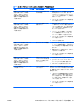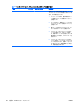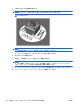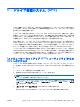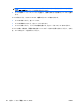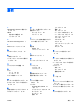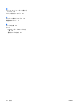Troubleshooting Guide
C
ドライブ保護システム(DPS)
ドライブ保護システム(DPS)は、一部のモデルに搭載されたハードディスク ドライブに組み込まれ
ている診断ツールです。DPS を使用して、保証規定が適用されない、ハードディスク ドライブの交
換に至るような問題を診断します。
コンピューターの組み立て時に各ハードディスク ドライブに対して DPS テストが実行され、主要な
情報がハードディスク ドライブに書き込まれます。この情報は半永久的に記録されます。DPS が実
行されるたびに、テストの結果がハードディスク ドライブに書き込まれます。サポート窓口では、こ
の情報をもとに、DPS ソフトウェアを実行する原因となった状況を特定できます。
DPS を実行しても、ハードディスク ドライブに保存されているプログラムやデータには影響を与え
ません。DPS はハードディスク ドライブのファームウェアに含まれているので、オペレーティング
システムが起動できない場合でも診断が可能です。テストに要する時間は、ハードディスク ドライブ
のメーカーや容量によって異なりますが、ほとんどの場合 1 ギガバイト当たり約 2 分かかります。
ハードディスク ドライブに問題があると判断したときに、DPS を実行してください。ただし、[SMART
Hard Drive Detect Imminent Failure]というメッセージが表示された場合、これは重大な障害があると
いう意味ですので、DPS を実行する必要はありません。この場合は、ハードディスクの情報をバック
アップし、ハードディスクの交換についてサポート窓口へお問い合わせください。
[コンピューター セットアップ(F10)ユーティリティ]からの
DPS へのアクセス
コンピューターが正常に起動できなかった場合、[コンピューター セットアップ(F10)ユーティリ
ティ]を使用して DPS プログラムにアクセスします。DPS にアクセスするには、以下の操作を行いま
す。
1.
コンピューターの電源を入れるか再起動します。
2.
画面の右下に[F10=Setup]と表示されたら、F10 キーを押します。
注記: 画面右下に[F10=Setup]と表示されている間に F10 キーを押せなかったときは、コン
ピューターを再起動して操作をやりなおしてください。
[コンピューター セットアップ(F10)ユーティリティ]のメイン画面から 5 つのメニュー([ファ
イル](File)、[ストレージ](Storage)、[セキュリティ](Security)、[電源](Power)、[カスタ
ム](Advanced))を選択できます。
3.
[ストレージ]→[DPS セルフテスト](DPS Self-Test)の順に選択します。
取り付けられている DPS 対応のハードディスク ドライブの一覧が画面に表示されます。
JAWW
[コンピューター セットアップ(F10)ユーティリティ]からの DPS へのアクセス
67